Jak rozwiązać problem z wykryciem nieprawidłowego podpisu na komputerze z systemem Windows?
Opublikowany: 2019-08-16Czy napotykasz błąd, który uniemożliwia uruchomienie komputera ASUS w systemie Windows? Utknąłeś na ekranie UEFI z komunikatem o błędzie bezpiecznego rozruchu, który brzmi „Wykryto nieprawidłowy podpis. Sprawdź zasady bezpiecznego rozruchu w konfiguracji”.
Problem nie dotyczy wyłącznie użytkowników ASUS. Może również wystąpić w laptopach innych marek.
Twoją pierwszą reakcją może być oczywiście panika. Nikt nie lubi napotykać problemów systemowych. Ale uspokój się. Nie trać jeszcze nadziei.
Dzięki krokom rozwiązywania problemów, które przedstawimy w tym przewodniku, będziesz mógł naprawić ten błąd w zaciszu swojego domu lub biura. Dzięki temu nie będzie potrzeby planowania wizyty u eksperta ds. naprawy komputera.
Co to jest błąd „Wykryto nieprawidłowy podpis”?
Problem zaczął się w systemie Windows 7 po wydaniu aktualizacji KB3133977. KB3133977 miał na celu naprawienie problemu, który uniemożliwiał szyfrowanie dysków przez funkcję BitLocker.
Cel został osiągnięty, ale przypadkowo aktualizacja spowodowała również błąd „Wykryto nieprawidłową sygnaturę” na komputerach ASUS.
Stało się tak, ponieważ technologia bezpiecznego rozruchu obecna w płytach głównych ASUS nie jest kompatybilna z niektórymi wersjami systemu Windows. Dlatego nie jest w pełni włączona na komputerach z systemem operacyjnym.
Ale po zainstalowaniu aktualizacji Secure Boot zostaje w pełni aktywowany. Gdy komputer jest włączony, a wykryty system operacyjny nie jest zgodny z tą funkcją, rozruch jest blokowany i wyświetlany jest komunikat o błędzie naruszenia bezpiecznego rozruchu.
Chociaż problem został później załatany przez Microsoft, w jakiś sposób nadal istnieje w późniejszych wersjach systemu Windows, w tym w systemie Windows 10.
Błąd może wystąpić w dowolnym z następujących scenariuszy:
- Po zainstalowaniu dodatkowego systemu operacyjnego na komputerze (konfiguracja podwójnego rozruchu).
- Po wypłukaniu lub zresetowaniu UEFI/BIOS do ustawień fabrycznych.
- Po aktualizacji do nowej wersji systemu Windows.
- Naprawiono nowy dysk twardy (HDD) lub dysk półprzewodnikowy (SSD).
- Po włączeniu weryfikacji sterownika podpisu cyfrowego (wymuszanie podpisu sterownika systemu Windows).
Bez względu na przyczynę, przejdźmy dalej i zobaczmy, jak naprawić „Naruszenie bezpiecznego rozruchu — wykryto nieprawidłowy podpis” w systemie Windows 10.
Jak pozbyć się błędu „Naruszenie bezpiecznego rozruchu – nieprawidłowy podpis” w systemie Windows 10?
Aby rozwiązać ten problem, musisz przejść do systemu BIOS lub UEFI (w zależności od tego, którego używa twój laptop. Ten ostatni jest obecny w bardziej nowoczesnych komputerach) i wprowadzić pewne poprawki.
Notatka:
Metoda dostępu do ekranu BIOS/UEFI będzie się różnić w zależności od marki komputera. Ale zwykle wiąże się to z ponownym uruchomieniem komputera i wielokrotnym naciskaniem dowolnego z następujących klawiszy: F1, F2, Fn + F2 lub Del. Innym sposobem jest kliknięcie OK w komunikacie o błędzie.
Krok 1: Ustaw priorytet rozruchu lub odłącz dysk zewnętrzny
Jeśli napotkałeś błąd „Naruszenie bezpiecznego rozruchu”, gdy dysk zewnętrzny (dysk twardy lub dysk flash USB) był podłączony do komputera przed uruchomieniem, przejdź do ustawień BIOS/UEFI i skonfiguruj priorytet rozruchu (kolejność rozruchu). Upewnij się, że system jest ładowany z wewnętrznego dysku twardego lub Menedżera rozruchu systemu Windows, a nie z urządzeń wymiennych. Zobacz, że dysk twardy jest na pierwszym miejscu w kolejności rozruchu.
Aby było łatwiej, po prostu wyłącz komputer, odłącz dysk zewnętrzny i uruchom ponownie system.
W każdym innym przypadku będziesz musiał wykonać następujące poprawki:
- Wyłącz kontrolę bezpiecznego rozruchu
- Włącz CSM i wyłącz Fast Boot
- Ustaw wszystkie klucze w obszarze Zarządzanie kluczami na Nie zainstalowano
- Wyłącz egzekwowanie podpisu kierowcy
Krok 2: Wyłącz kontrolę bezpiecznego rozruchu
Często wystarcza to do rozwiązania błędu „Wykryto nieprawidłowy podpis”. Oto, co musisz zrobić:
- Wejdź do BIOS-u.
- Na karcie głównej użyj klawisza strzałki w prawo (→), aby przejść do karty Zabezpieczenia, Uwierzytelniania lub Rozruchu. Pod jednym z nich znajdziesz menu Bezpieczny rozruch (w zależności od narzędzia konfiguracji BIOS/UEFI). Użyj klawisza strzałki w dół (↓), aby wybrać opcję, a następnie naciśnij klawisz Enter.
- Wybierz opcję Kontrola bezpiecznego rozruchu.
- Wybierz Wyłączone.
Uwaga :
Jest inny sposób na wyłączenie bezpiecznego rozruchu. Jeśli w menu z punktu 2 powyżej znajduje się opcja „Typ systemu operacyjnego”, przejdź do niej i wybierz „Inny system operacyjny”. To powinno wystarczyć. Nie ma znaczenia, że Twój komputer działa w systemie operacyjnym Windows.
Krok 3: Włącz CSM i wyłącz szybki rozruch
Po zakończeniu procedury w kroku 2:
- Poszukaj opcji szybkiego rozruchu. Będzie znajdować się w zakładce Bezpieczeństwo, Uwierzytelnianie lub Rozruch, w zależności od systemu BIOS.
- Wybierz opcję i naciśnij Enter.
- Teraz wybierz Wyłącz.
- Przejdź w dół, aby uruchomić CSM i wybierz Włączone.
- Przejdź do zakładki Zapisz i wyjdź.
- Wybierz Zapisz zmiany i wyjdź.
- Wybierz Tak, aby potwierdzić akcję.
Notatka:
Możesz także zapisać zmiany wprowadzone w systemie BIOS, naciskając klawisz F10 na klawiaturze. Jednak zależy to również od Twojego urządzenia.

Po zakończeniu wykonywania powyższych poprawek błąd w dyskusji powinien zostać teraz rozwiązany. Jeśli jednak problem będzie się powtarzał, wejdź ponownie do systemu BIOS lub UEFI i wypróbuj poniższe rozwiązania.
Krok 4: Ustaw wszystkie klucze w obszarze Zarządzanie kluczami na Nie zainstalowano
Błąd „Wykryto nieprawidłowy podpis” może wystąpić po aktualizacji UEFI/BIOS. W tym konkretnym scenariuszu program ładujący jest teraz w stanie rozpoznać niezgodność między systemem operacyjnym a zapisanymi kluczami. Będziesz wtedy musiał zresetować klawisze, aby to naprawić.
Oto jak to zrobić:
- Wejdź do BIOS-u i przejdź do zakładki Bezpieczeństwo.
- Znajdź Zarządzanie kluczami i wybierz je.
- Ustaw wszystkie klucze na Niezainstalowane.
Krok 5: Wyłącz wymuszanie podpisu kierowcy
Jeśli problem nadal występuje w tym momencie, może to oznaczać, że istnieją niepodpisane sterowniki urządzeń, które powodują konflikt z modułem ochrony systemu.
Aby rozwiązać ten problem, musisz wyłączyć weryfikację podpisów cyfrowych sterowników.
Oto jak:
- Aby uzyskać dostęp do środowiska odzyskiwania, uruchom system Windows 10 z nośnika instalacyjnego.
- Naciśnij Shift + F10, gdy pojawi się ekran instalacyjny.
- Teraz, aby trwale wyłączyć wymuszanie podpisu kierowcy, wprowadź następujące wiersze w oknie wiersza polecenia i naciśnij Enter po każdym z nich:
- bcdedit.exe -ustaw opcje ładowania DISABLE_INTEGRITY_CHECKS
- bcdedit.exe -ustaw TESTOWANIE WŁĄCZONE
System powinien być w stanie uruchomić się później bez żadnych komplikacji. W prawym dolnym rogu ekranu komputera znajduje się znak wodny „Tryb testowy”. Oznacza to, że instalacja niepodpisanych lub niezweryfikowanych sterowników nie jest już ograniczona.
Teraz musisz zlokalizować i usunąć niepodpisane sterowniki, które spowodowały błąd „Wykryto nieprawidłowy podpis”. Aby to osiągnąć, wykonaj poniższe czynności:
- Naciśnij klawisz z logo Windows + R na klawiaturze, aby otworzyć okno dialogowe Uruchom.
- Wpisz sigverif w polu tekstowym i kliknij OK lub naciśnij Enter. Spowoduje to otwarcie narzędzia Weryfikacja podpisu pliku.
- Kliknij przycisk Start.
- Rozpocznie się pełne skanowanie systemu. Wszystkie niepodpisane sterowniki zainstalowane na komputerze zostaną wykryte.
- Po zakończeniu skanowania zostanie wyświetlona lista. Odinstaluj problematyczne sterowniki za pomocą Menedżera urządzeń, a następnie zainstaluj podpisaną wersję, która jest aktualna.
Zdecydowanie zalecamy korzystanie z narzędzia Auslogics Driver Updater, aby uzyskać najnowsze zalecane przez producenta wersje sterowników urządzeń. Narzędzie wykrywa przestarzałe, brakujące i wadliwe sterowniki po uruchomieniu pełnego skanowania systemu. Następnie automatycznie pobiera i instaluje podpisane i zweryfikowane wersje.
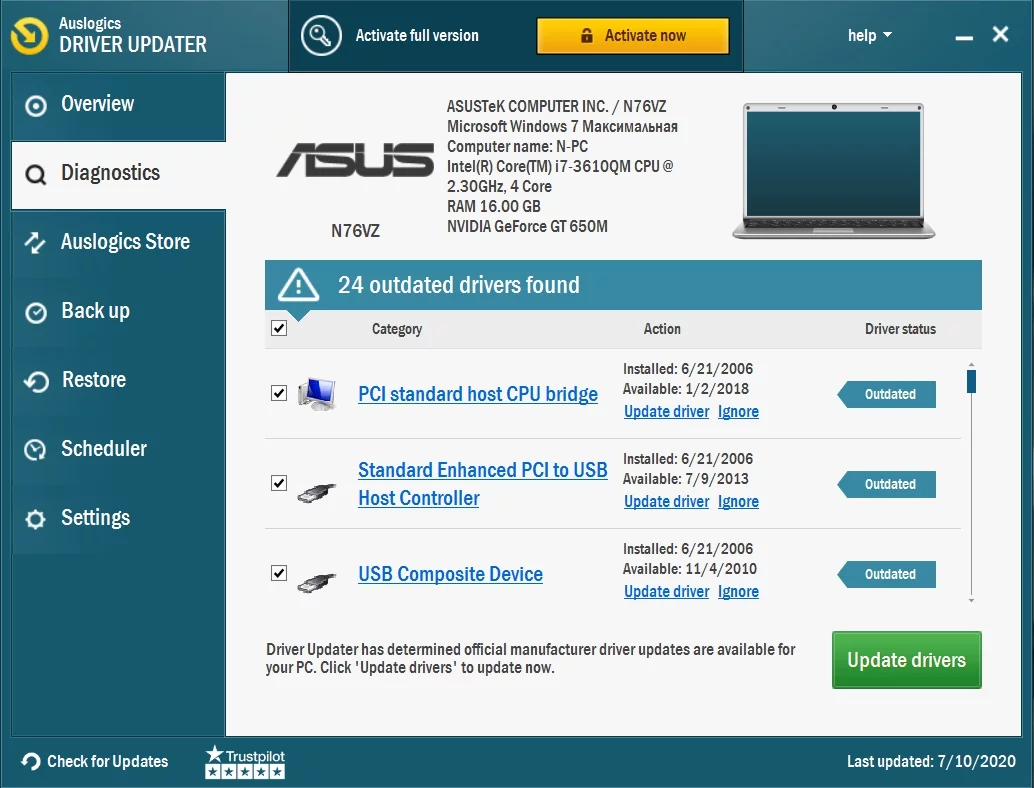
Ponieważ identyfikuje specyfikacje twojego komputera, nie musisz się martwić o instalację niewłaściwych sterowników.
Bez wątpienia narzędzie oferuje niezawodną usługę, która chroni przed takimi niedogodnościami, jak błąd „Naruszenie bezpiecznego rozruchu — nieprawidłowy podpis”. Użyj go już dziś i pożegnaj problemy związane ze sterownikami na swoim komputerze. Upewnij się, że komputer jest w najlepszym stanie przez cały czas.
Notatka:
Należy pamiętać, że wymuszanie podpisu kierowcy jest ważnym protokołem bezpieczeństwa. Bez tego Twój system będzie narażony na poważne zagrożenia bezpieczeństwa (stając się podatny na ataki wirusów i złośliwego oprogramowania za pośrednictwem niezaufanych sterowników). Dlatego musisz ponownie włączyć tę funkcję. Wykonaj te proste kroki, aby to zrobić:
- Naciśnij klawisz z logo Windows + R na klawiaturze, aby otworzyć okno dialogowe Uruchom.
- Wpisz CMD w polu tekstowym i naciśnij Enter lub kliknij przycisk OK. Spowoduje to otwarcie okna wiersza polecenia.
- Wprowadź następujące polecenia i naciśnij Enter po każdym z nich:
- exe /set nointegritychecks off
- bcdedit /set testsigning off
- Zamknij okno i uruchom ponownie komputer.
Oczekuje się, że do czasu, gdy będziesz czytać ten akapit, problem, który doprowadził Cię do tego przewodnika, zostanie pomyślnie rozwiązany. Możesz teraz korzystać z komputera bez żadnych komplikacji.
Mamy nadzieję, że te treści okazały się przydatne.
Jeśli masz jakieś uwagi, pytania lub dalsze sugestie, możesz zostawić nam komentarz w sekcji poniżej.
Z przyjemnością usłyszymy od Ciebie.
